photoshop如何做同心圓卡片
時間:2024-02-04 19:30作者:下載吧人氣:27
來自中國教程網的清風掠影
先看效果:

打開photoshop,新建一個空白的白色背景文檔,大小隨意~
在背景圖層上新建一個圖層,用橢圓選框工具,按住Shift鍵拉出一個正圓,然后選擇編輯——描邊,如圖
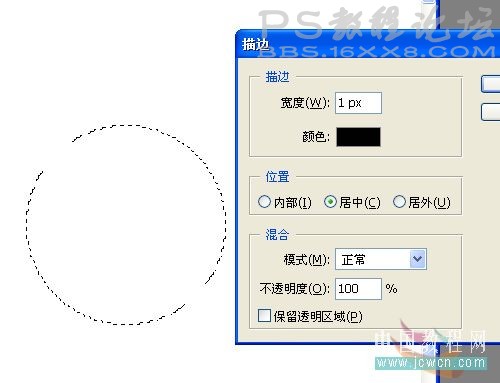
雙擊圓的那個圖層,彈出圖層樣式對話框,選擇描邊,設置如下(這里大小按自己要的來就行了,覺得差不多就可以了`)

復制多兩個圓,然后Ctrl+T進行自由變換,在縮放的同時,按住Shift+Alt進行等比例縮放~最后效果如圖~完工后,把這三個圓的圖層合并起來`(把三個圖層選起來,按CTRL+E就可以合并啦~)

好了,一定有人奇怪,為什么要這么麻煩的畫吧,自定義形狀里不是有這么一個圓么~我一開始也想省事,不過我發現,若是填充出來的圓,縮小了,粗細也隨著改變了,所以~麻煩也還是有點好處的~
下面要畫一下卡片的背景了,先把圓前面的眼睛點掉吧,隱藏起來,然后新建一個圖層,畫一個差不多如下圖的圓角矩形

雙擊圖層,修改圖層樣式,具體如下圖
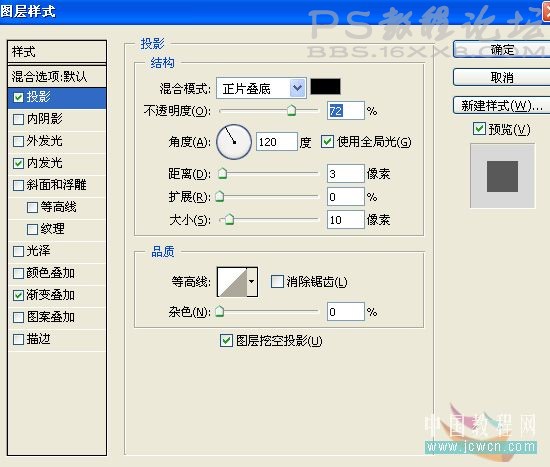
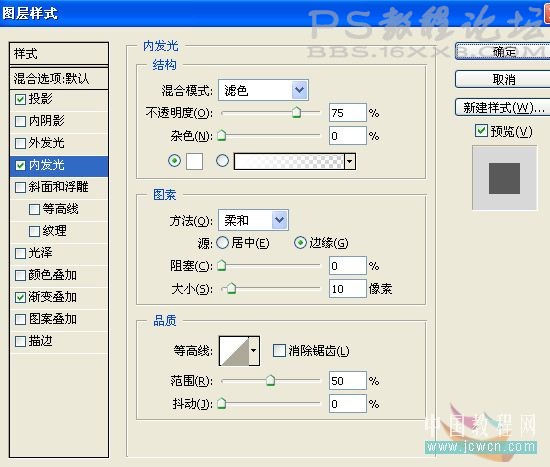
這里顏色值原教程也沒給出,不過我自己取色,把色值提供給大家左右都是:#a9dcef 中間為:#26b4e4
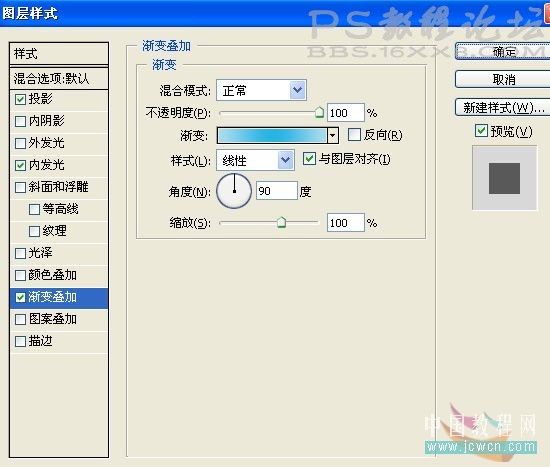
最終效果如下圖:

好了,下面,把原來隱藏的圓圖層前面的眼睛點開來,再復制多幾份,隨意調大小和位置,我的是這樣的,大家也可以根據自己喜好來放~

擺放好滿意的位置后,把所有圓的圖層合并起來,然后按住Cttl鍵不放,用鼠標點一下矩形圖層,這時候,矩形背景就給選出來了,可是我們選中的圖層還是圓的喔,然后選擇"選擇——反相"把矩形外多余的部分刪除~
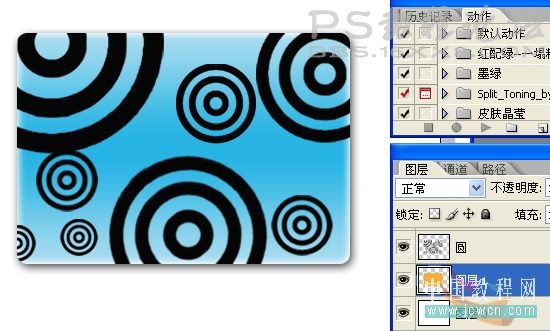
下面,把圓這一圖層模式改為柔光:
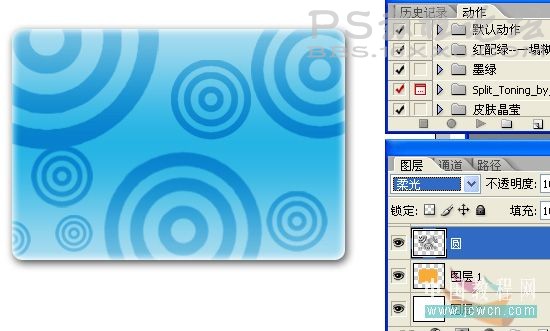
好了,背景部分也完成了,最后再小小的處理下~
新建一個圖層,然后把矩形背景選起來,方法和上面一樣,然后選擇矩形選框工具,再把上面的從選區中減去選上,在原有的矩形選區上拉一下,得出如下選區
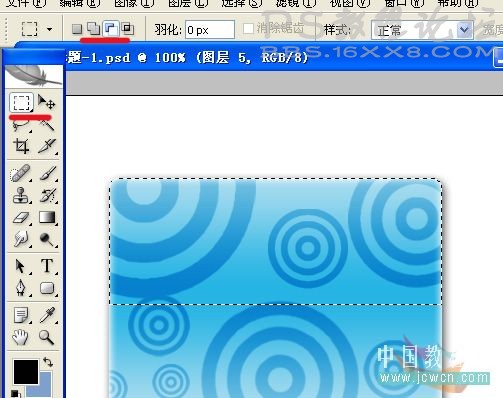
為選區填充由白到白色透明的漸變填充,然后按CTRL+T,在圖上右擊選擇變形,調整如下圖~

最后為圖層添加斜面浮雕樣式就可以了~

做完了,最后自己加個合適的背景圖層就可以收工了~
先看效果:

打開photoshop,新建一個空白的白色背景文檔,大小隨意~
在背景圖層上新建一個圖層,用橢圓選框工具,按住Shift鍵拉出一個正圓,然后選擇編輯——描邊,如圖
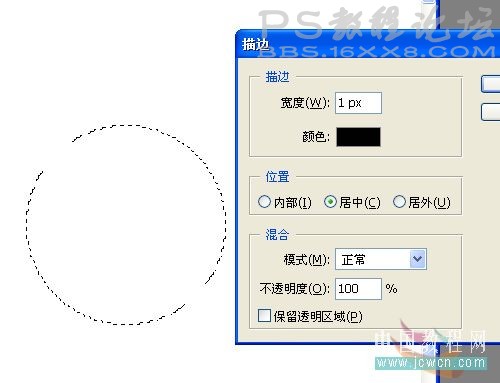
雙擊圓的那個圖層,彈出圖層樣式對話框,選擇描邊,設置如下(這里大小按自己要的來就行了,覺得差不多就可以了`)

復制多兩個圓,然后Ctrl+T進行自由變換,在縮放的同時,按住Shift+Alt進行等比例縮放~最后效果如圖~完工后,把這三個圓的圖層合并起來`(把三個圖層選起來,按CTRL+E就可以合并啦~)

好了,一定有人奇怪,為什么要這么麻煩的畫吧,自定義形狀里不是有這么一個圓么~我一開始也想省事,不過我發現,若是填充出來的圓,縮小了,粗細也隨著改變了,所以~麻煩也還是有點好處的~
下面要畫一下卡片的背景了,先把圓前面的眼睛點掉吧,隱藏起來,然后新建一個圖層,畫一個差不多如下圖的圓角矩形

雙擊圖層,修改圖層樣式,具體如下圖
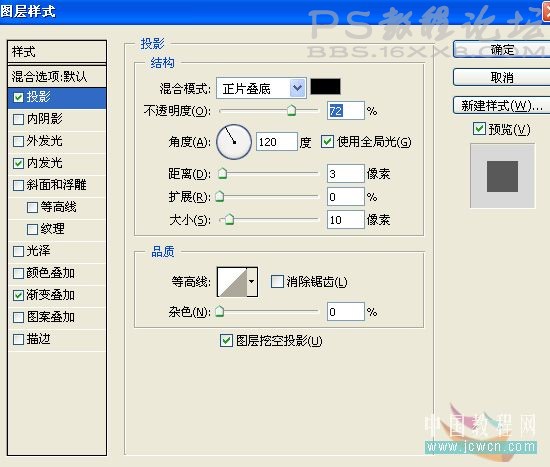
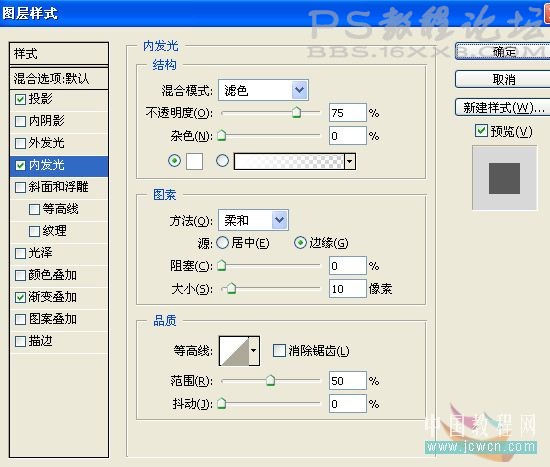
這里顏色值原教程也沒給出,不過我自己取色,把色值提供給大家左右都是:#a9dcef 中間為:#26b4e4
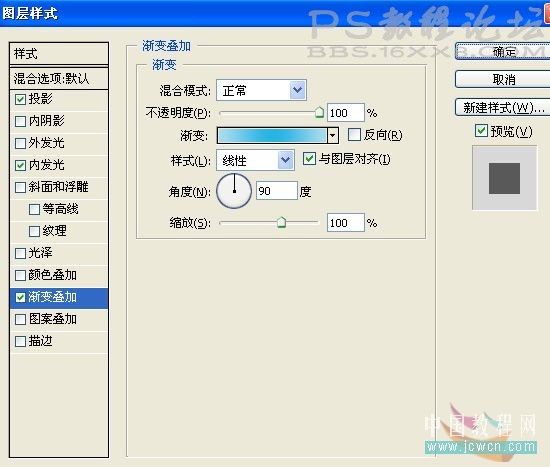
最終效果如下圖:

好了,下面,把原來隱藏的圓圖層前面的眼睛點開來,再復制多幾份,隨意調大小和位置,我的是這樣的,大家也可以根據自己喜好來放~

擺放好滿意的位置后,把所有圓的圖層合并起來,然后按住Cttl鍵不放,用鼠標點一下矩形圖層,這時候,矩形背景就給選出來了,可是我們選中的圖層還是圓的喔,然后選擇"選擇——反相"把矩形外多余的部分刪除~
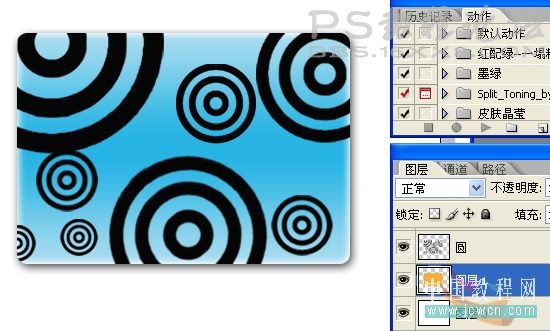
下面,把圓這一圖層模式改為柔光:
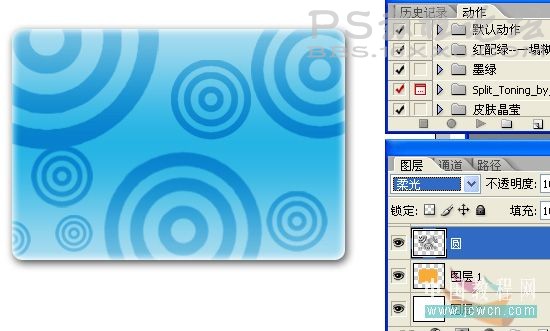
好了,背景部分也完成了,最后再小小的處理下~
新建一個圖層,然后把矩形背景選起來,方法和上面一樣,然后選擇矩形選框工具,再把上面的從選區中減去選上,在原有的矩形選區上拉一下,得出如下選區
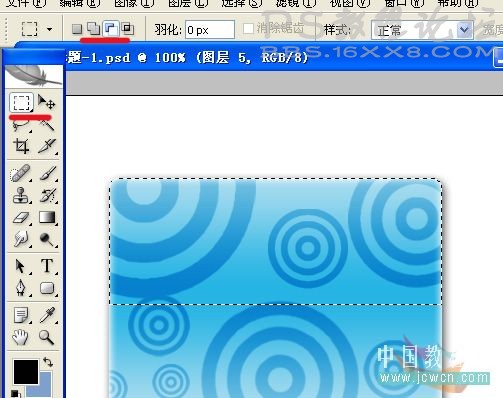
為選區填充由白到白色透明的漸變填充,然后按CTRL+T,在圖上右擊選擇變形,調整如下圖~

最后為圖層添加斜面浮雕樣式就可以了~

做完了,最后自己加個合適的背景圖層就可以收工了~
標簽卡片,同心圓,做,如何,photoshop

網友評論